如何重新安装
要重新安装已卸载的ELECOM Mouse Assistant,请按照以下步骤操作。
访问下方的ELECOM网站,并下载最新版的应用程序。
http://www.elecom.co.jp/support/download/peripheral/mouse/assistant/
- 要按型号搜索,输入印在鼠标底面的型号,然后点击搜索按钮。
- 要按产品类别搜索,在“输入设备”下点击“鼠标”。这将转到另一个页面,可以通过输入印在鼠标底面的型号或点击相应的型号进行搜索。
- 请使用具有管理权限的用户帐户进行安装。
- 您的设备在安装后需要重启。建议在执行安装之前关闭所有应用程序。
- 将下载的文件“mouse_driver_maxxxxx. zip”(xxxx取决于下载的版本)解压到您的桌面或其他位置。
根据您的系统操作环境,在下载后点击“打开文件”可能会解压文件。

- 双击解压后文件夹中的文件“mouse_driver_xxxx.exe”(xxxx取决于下载的版本)。
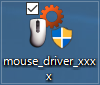
- 将开始安装。按照屏幕上的指示继续操作。
- 当“用户帐户控制”窗口出现时,点击“是”按钮。
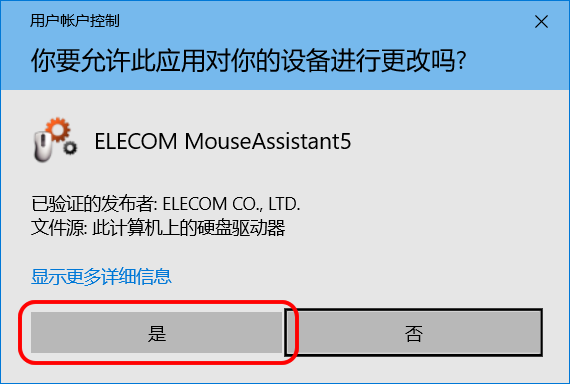
- 当“用户帐户控制”窗口出现时,点击“是”按钮。
- 在语言下选择“中文(简体)”,然后点击“确定”按钮。
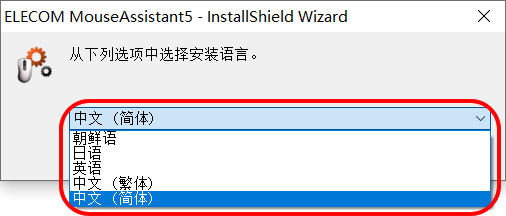
- 点击“确定”按钮。
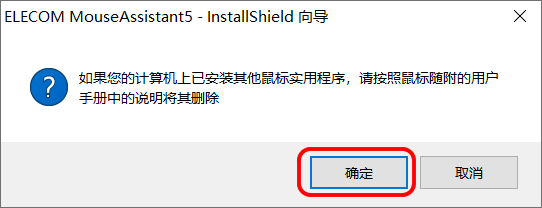
- 如果安装了其它鼠标辅助工具,点击“取消”卸载。
- 如果安装了旧版本的Mouse Assistant,请按照指示卸载。
- 点击“下一步”按钮。
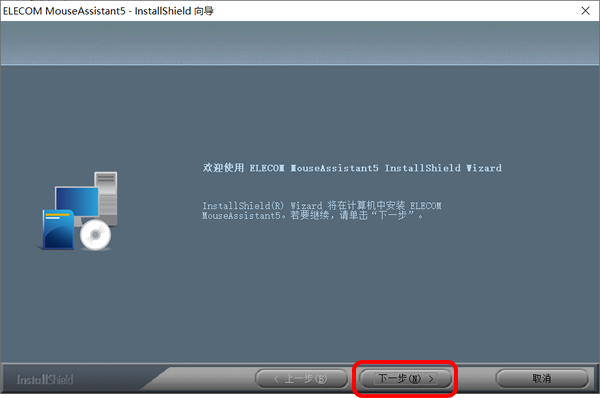
- 点击“安装”按钮。
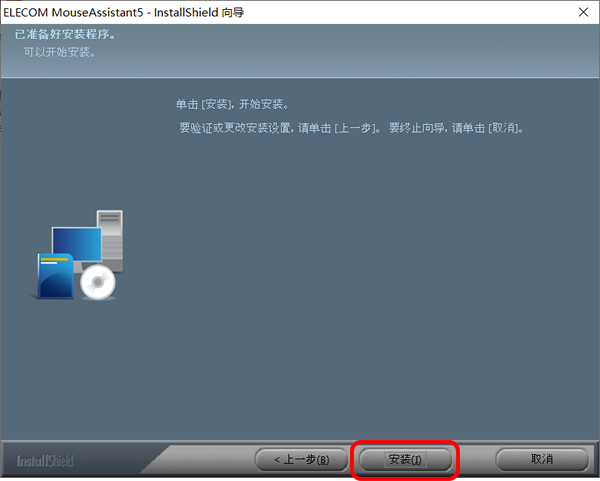
- 在Windows® 8.1中,鼠标中键快捷键的设置页面将会显示。
选择组合框并点击“(N)ext”按钮。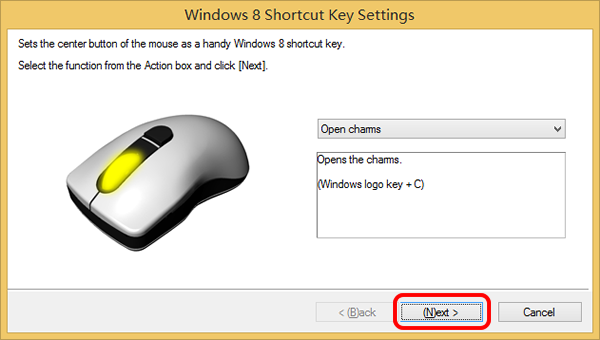
* 点击“Cancel”将停止安装。
此步操作后将无法取消安装。
- 在Windows® 8.1中,鼠标中键快捷键的设置页面将会显示。
- 安装完成后,确保勾选了“是,立即重新启动计算机。”选项,然后点击“完成”按钮。
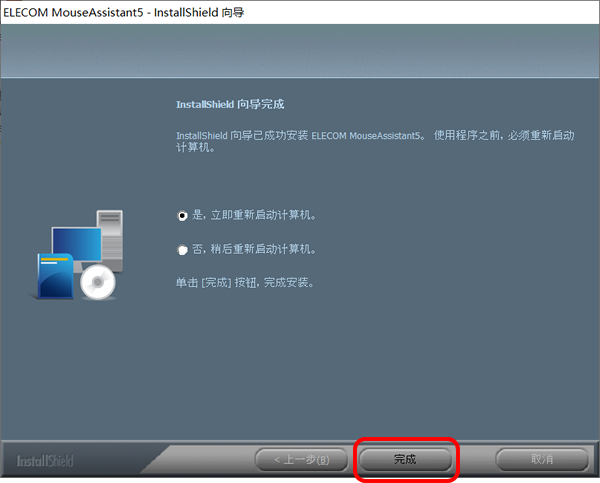
安装完成。